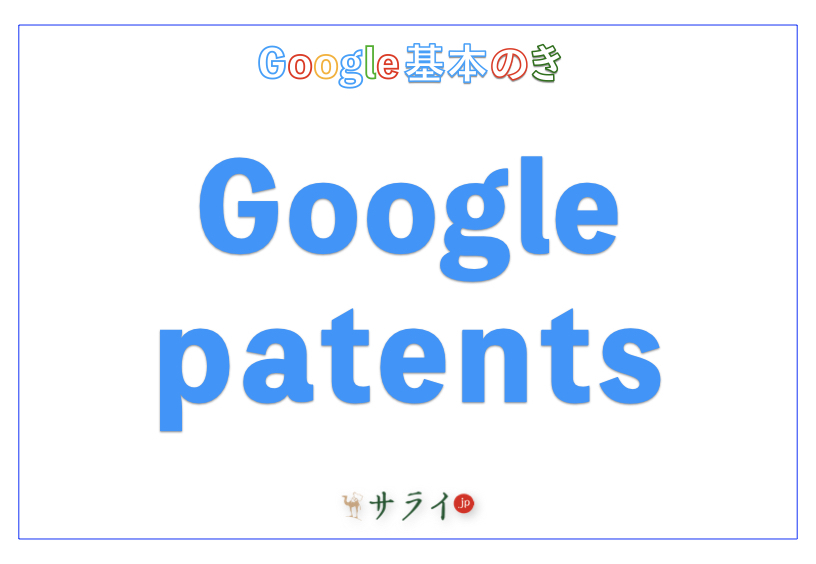特許情報を調べるのは少し難しそう……と思ったことはありませんか? 特許は技術やアイデアの宝庫であり、ビジネスや趣味のアイデアを広げるために非常に役立ちます。
ただ、「どのように調べればいいのか」「特許情報をどう使えばいいのか」が分からず、手を出せない方もいるかもしれません。そんな方におすすめなのが「Google Patents(グーグルパテント)」という無料で使える便利なサービスです。このツールを活用すれば、誰でも手軽に特許情報を検索し、生活や仕事に役立てることができます。
目次
Google Patentsとは?
Google Patentsを使った特許検索の基本
より詳細に検索するための便利な機能
Google Patentsの実生活への活用法
特許の詳細情報を確認し、PDFで保存する方法
最後に
Google Patentsとは?
Google Patentsは、Googleが提供している無料の特許検索サービスです。特許とは、発明や技術に対して政府から与えられる独占的な権利のことで、他人がその発明を無断で使用するのを防ぐためのもの。
このGoogle Patentsを使えば、世界中の特許情報を簡単に検索し、どのような技術が特許として登録されているのかを調べることができます。しかも、無料で使えるため、特許の専門家だけでなく、一般の方でも気軽に利用できるのが魅力です。
Google Patentsを使うメリットとは?
例えば、DIY(手作り)やガーデニングのアイデアを探している場合、新しい工具や技術が既に特許として登録されているかを確認することで、独自のアイデアを生み出すヒントになります。
また、退職後に副業や小さなビジネスを始めようと考えている方には、特許情報を活用して競合の動向を調査することも可能です。特許情報はアイデアの宝庫であり、身近な生活の中でも大いに役立ちます。
Google Patentsを使った特許検索の基本
それでは、実際にGoogle Patentsを使って特許を調べる方法を、初心者でもわかりやすいようにステップごとに説明していきます。
まずは、Google Patentsにアクセス
まず、パソコンやスマートフォンのブラウザ(Google Chromeなど)を使って、「Google Patents」を検索してください。検索結果の一番上に公式サイトが表示されるのでクリックしてアクセスします。トップページの中央にある検索ボックスに、調べたい言葉(キーワード)を入力して検索を始めます。
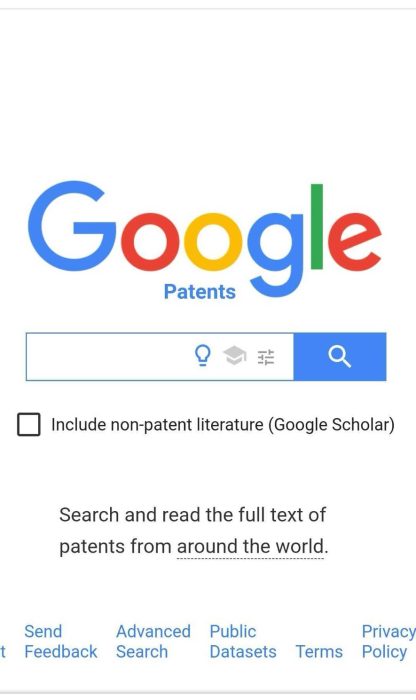
キーワード検索の方法|具体例で解説
例えば、「電気自動車」というキーワードで検索してみましょう。検索ボックスに「電気自動車」と入力してEnterキーを押すと、関連する特許が一覧表示されます。この一覧には、特許のタイトル、発明者、出願日などの情報が含まれており、気になる特許をクリックすれば詳細を確認できます。
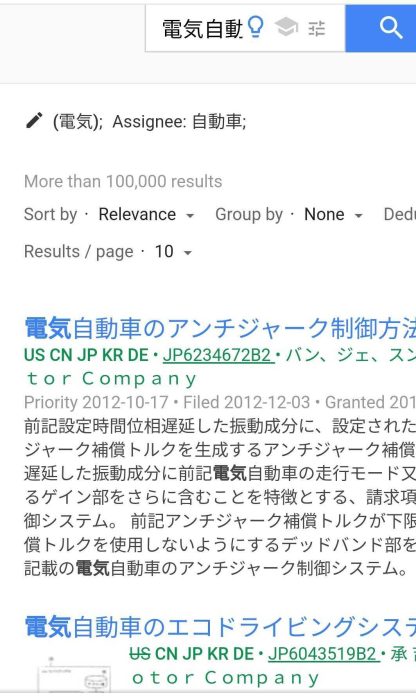
検索結果の特許情報を見ながら、どの技術が特許として保護されているかを確認することができます。こうした検索により、新しい技術やアイデアを参考にすることができるでしょう。
より詳細に検索するための便利な機能
特許情報は膨大ですが、Google Patentsには検索結果を絞り込むためのフィルター機能が用意されています。活用すれば、より目的に合った特許を効率的に見つけることができます。
詳細検索オプションで効率よく探す
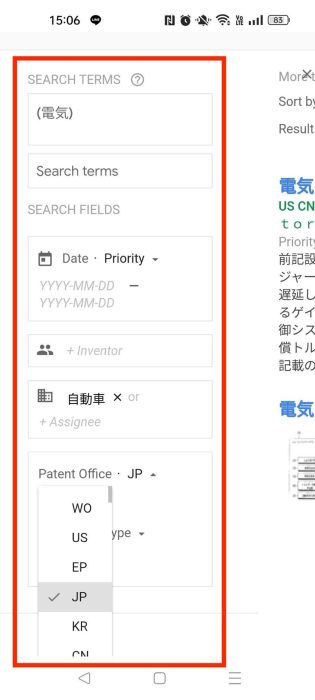
例えば、「日本国内の特許」だけを調べたい場合、検索結果一覧で検索ボックスのフィルターアイコンをタップすると、検索結果ページの左側にフィルターが出ます。「Patent Office(特許事務所)」というフィルター項目を使って「JP」を選択します。これで、日本の特許に限定した検索結果が表示されます。また、企業名や発明者の名前で検索することで、特定の会社や人物に関連する特許を調べることも可能です。
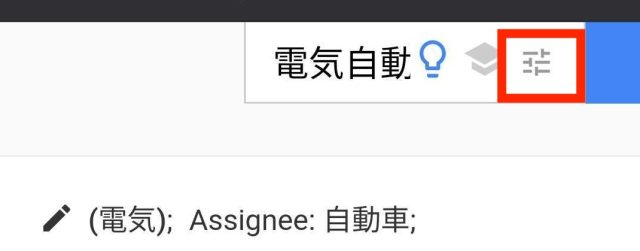
特許番号での検索|ピンポイントで情報を探す
特許には「出願番号」や「公開番号」という固有の番号が割り振られています。この番号を直接検索ボックスに入力すれば、特定の特許にすぐにアクセスできるでしょう。例えば、ある製品の特許番号が分かっている場合、その番号を入力することで、詳細な技術情報をすぐに調べることができます。
Google Patentsの実生活への活用法
特許検索はビジネスだけでなく、趣味や日常生活にも役立ちます。ここでは、Google Patentsを活用する具体的なシチュエーションを紹介していきましょう。
DIYプロジェクトや趣味に活用

DIYでの家具作りやガーデニングで新しい技術を試す際、Google Patentsを使って過去の特許を参考にすると、自分のプロジェクトに活かせるヒントが得られます。例えば、特許情報から得たアイデアをもとに、新しい工具や装飾品を手作りすることもできるでしょう。
副業や小規模ビジネスのアイデア探しに
例えば、ハンドメイド商品を販売しようと考えている場合、既に特許で保護されているデザインや技術がないかを事前に調べることで、後からトラブルになるのを防ぐことができます。また、特許情報から今後の技術トレンドを把握することで、ビジネスのヒントにもつながるでしょう。
特許の詳細情報を確認し、PDFで保存する方法
検索結果一覧から興味のある特許をクリックすると、その特許の詳細ページが開きます。
特許の技術内容を理解する
特許ページでは、発明の詳細な説明や図面が掲載されています。これにより、特許技術の具体的な内容を視覚的に理解できます。例えば、新しい掃除機の特許では、その内部構造や動作原理を図面で確認できます。
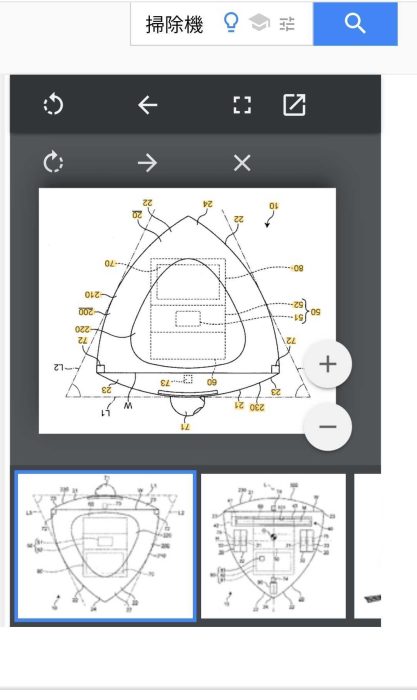
PDFで特許情報を保存して後で確認する
気になる特許をPDF形式でダウンロードして保存することもできます。ページ内にある「Download PDF」ボタンをクリックすると、特許情報を手元のパソコンやスマートフォンに保存でき、後からゆっくり確認することが可能です。
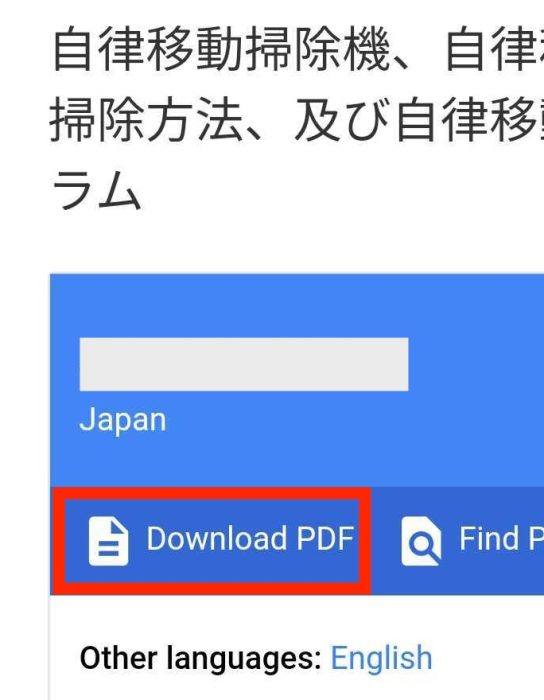
最後に
Google Patentsを使えば、特許情報を簡単に検索し、新しい技術やアイデアを見つけることができます。特許というと専門的なものだと思うかもしれませんが、日常生活や趣味、さらにはビジネスにも役立つヒントが豊富に含まれています。
この記事で紹介した方法を参考に、ぜひGoogle Patentsを活用してみてください。特許情報の中には、思いもよらない発見があるかもしれません。自分のアイデアを広げ、生活をより豊かにするための第一歩として、ぜひチャレンジしてみてください!
●監修/三鷹 れい(みたか れい|京都メディアライン・https://kyotomedialine.com FB)
プログラマー。中小企業のDX化など、デジタル分野での支援をしている。主な開発分野はバックエンド・フロントエンド・アプリ。その他、歴史などの人文系にも興味を持つ。